Предлагаемые Siri приложения, входящие в набор проактивных функций Apple, призваны ускорить и упростить доступ к нужным приложениям и в любое время, разместив их значок в левом нижнем углу экрана блокировки. Всегда проверяйте Twitter, когда просыпаетесь? Значок должен быть готов и ждет! Слушаете подкасты, когда бегаете трусцой? Подключите наушники, и должен появиться его значок. Но что происходит, когда он перестает работать? Как вернуть свои предложения?
Как работают предлагаемые приложения
Apple называет проактивные предложения приложений «Siri», поскольку именно они обеспечивают внутреннюю аналитику. Что происходит, так это то, что в зависимости от времени суток, вашего местоположения и поведения в прошлом Siri попытается предсказать, какие приложения вам могут понадобиться, и воспроизвести их. в правом нижнем углу экрана блокировки. Вот как они работают:
- Если вы используете Touch ID, поместите зарегистрированный палец на Главная кнопка разблокировать.
- Прикоснитесь к значок приложения в нижнем левом углу экрана и сдвиньте вверх. (Если там нет значка приложения, это означает, что в настоящее время нет предлагаемого приложения и нет доступного приложения для передачи обслуживания.)
- Если вы не используете Touch ID или еще не использовали его для разблокировки экрана, используйте его сейчас или введите свой пароль для разблокировки.

Итак, почему нет предлагаемого приложения?
Приложения для непрерывности
В том же месте на экране блокировки, где отображаются рекомендуемые приложения, также отображаются приложения непрерывности. Это приложения на вашем Mac или другом устройстве iOS, которые вы можете взять и продолжить использовать на этом устройстве прямо с того места, где вы остановились.
Приложения Continuity важнее рекомендуемых. Итак, если ваш экран блокировки обычно предлагает Facebook, но вы используете Safari на своем Mac и тянетесь к своему iPhone, вместо этого он покажет вам Safari.
Если это то, что вы видите, просто прекратите сначала использовать приложение на своем Mac или другом устройстве iOS (нажмите на рабочий стол или кнопку «Домой»), а затем посмотрите, появляется ли вместо этого предлагаемое приложение.
Виджет предложений приложения Siri
Предлагаемые приложения на экране блокировки «загружаются» виджетом предложений приложений Siri. Если вы отключили виджет, экран блокировки также не сможет вывести приложение, чтобы показать вам. Итак, если вам нужна функциональность на экране блокировки, вам необходимо убедиться, что виджет также включен.
- Проведите пальцем от левой лицевой панели, чтобы открыть экран виджетов.
- Прокрутите до конца.
- Нажать на Редактировать.
- Прокрутите вниз и нажмите Предложения по приложению Siri чтобы снова включить его.
- Кран Выполнено.

Если вы не хотите видеть его на экране виджета, просто включите его и потяните вниз, чтобы он не мешал вам.
Программы для Windows, мобильные приложения, игры – ВСЁ БЕСПЛАТНО, в нашем закрытом телеграмм канале – Подписывайтесь:)
Спасибо участнику форума iMore Мхеди и @adamhunteratc за чаевые!
Есть какие-нибудь предлагаемые вопросы по приложению?
Если у вас есть еще вопросы, оставьте их в комментариях ниже!
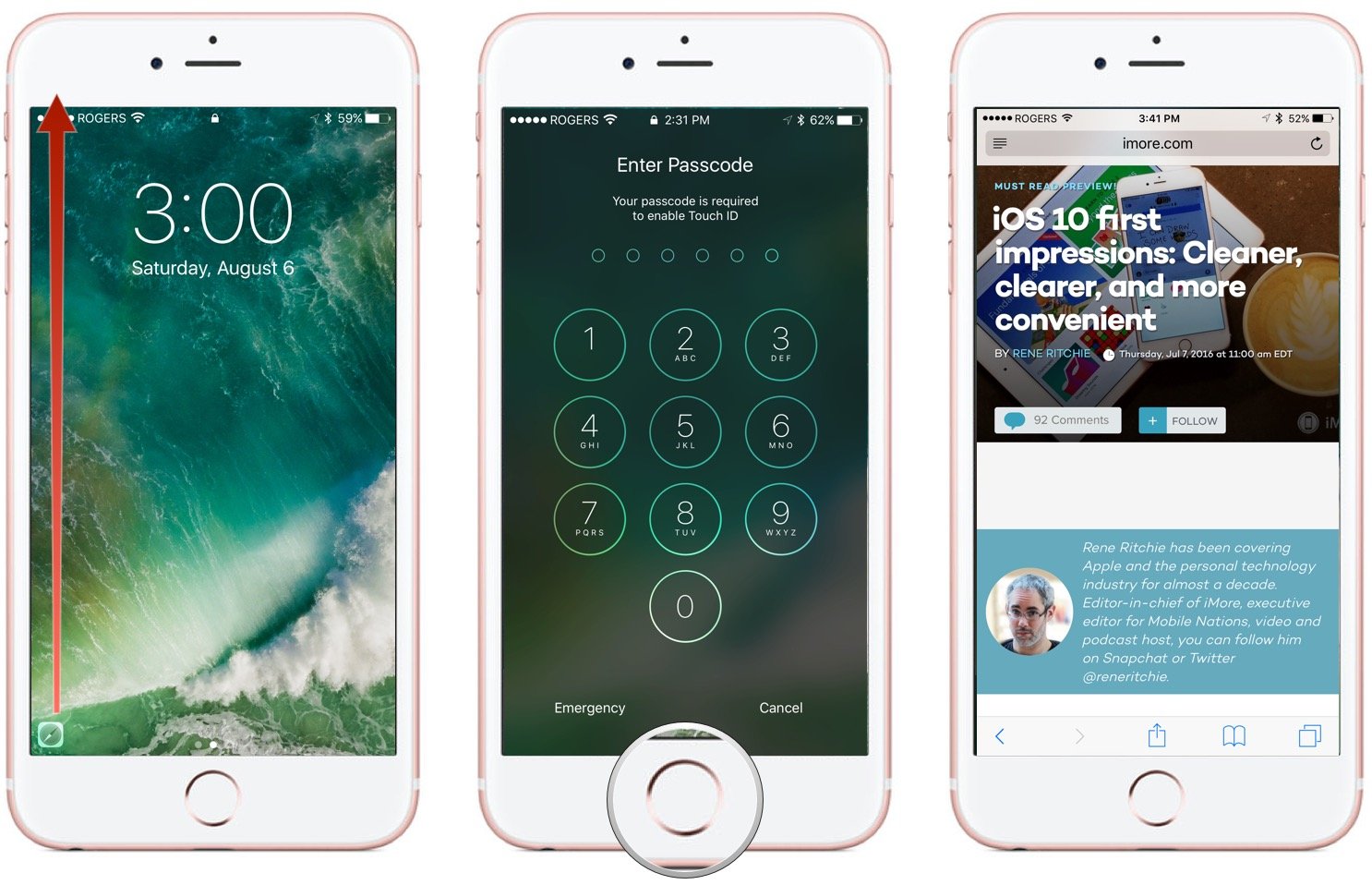
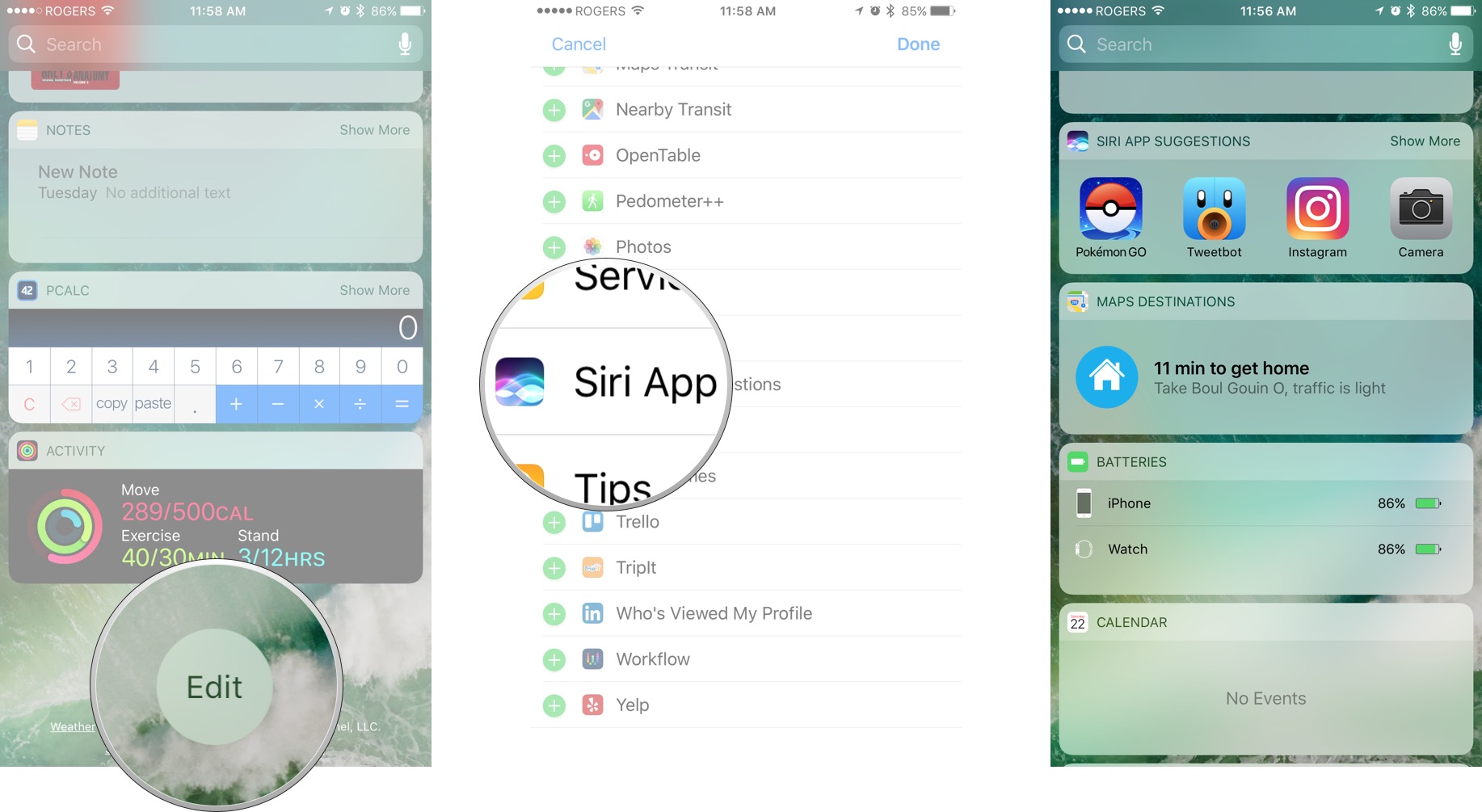
Добавить комментарий